Введение
Цель этого упражнения - понять рабочий процесс создания последовательности предварительного нагружения болтов и использование ее в мультишаговом нелинейном статическом анализе (SOL 401).
- Откройте существующий файл модели Femap.
- Создайте набор контактных соединений.
- Добавьте регион Bolt Region и примените нагрузку предварительного натяжения болта к этому региону.
- Создайте мульти-шаговый набор статического анализа (Multi-Step Structural Analysis Set).
- Выполните расчет и проанализируйте результаты.
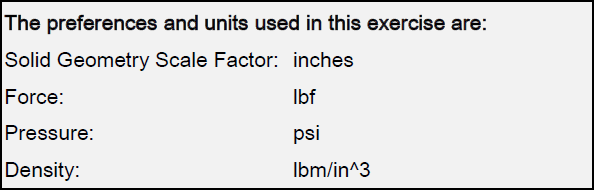
Шаг 1: Откройте существующий файл модели Femap и сохраните его как упражнение
- Откройте в Femap существующий файл модели ex2-BoltedConnection-Start.modfem и сохраните как новое упражнение.
A. Запустите Femap.
B. На панели инструментов Model щелкните значок Open и выберите файл ex2-BoltedConnection-Start.modfem.
- Нажмите Yes, чтобы подтвердить, что модель доступна только для чтения.
Ваша модель должна выглядеть как на снимке экрана ниже.
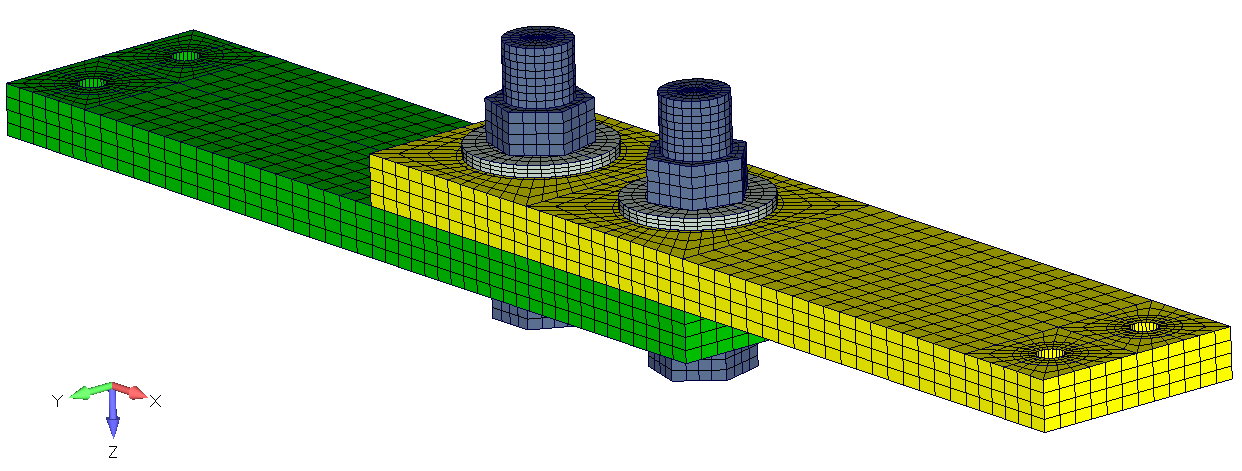
- Сохраните модель Femap в новой папке для упражнений.
А. Выберите команду, File, Save As.
- Сохранить модель как ex2-BoltedConnection.modfem.
Шаг 2: Создайте набор соединителей.
- Включите подсветку в модели.
A. Включите выделение объектов, нажав значок Show When Selected на панели информации о модели Model Info.
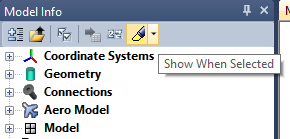
- Разверните ветку Connections, раздел Connectors на панели информации о модели Model Info.
A. Нажмите на один или несколько соединителей для их визуализации в графическом окне модели.

- Создайте набор соединителей Connector Set с семнадцатью соединителями.
A. Щелкните правой кнопкой мыши объект Connector и выберите Connector Set из контекстного меню.
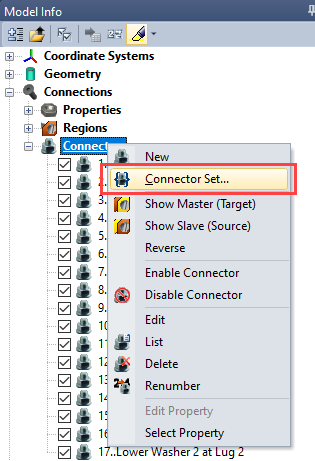
B. В диалоговом окне ссылочных наборов соединений Referenced Connection Sets for Nastran BCTADD/BGADD выполните следующие действия:
- Установите идентификатор ID 401
- Установите в Title название Sol 401 Contact Connector Set
- Установите тип комбинации Combination Type на контакт Contact

Перед тем, как выполнить следующие шаги:
- Разверните диалоговое окно, чтобы все доступные наборы Available Sets были видны
- Нажмите клавишу Shift и выберите все доступные наборы Available Sets
- Нажмите кнопку Add Referenced Set
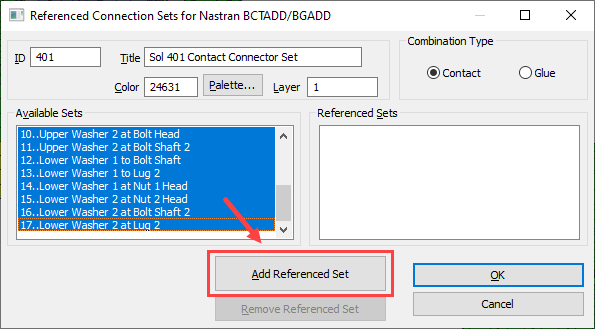
Со всеми соединителями Connectors, показанными в поле Referenced Sets, нажмите кнопку ОК, чтобы завершить создание набора соединителей Connector Set.
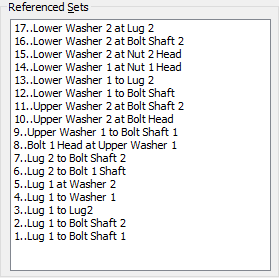
C. Щелкните по вновь созданному набору соединителей Connector Set, используя выделение, чтобы показать что все соединители Connectors содержатся в наборе соединителей Connector Set.
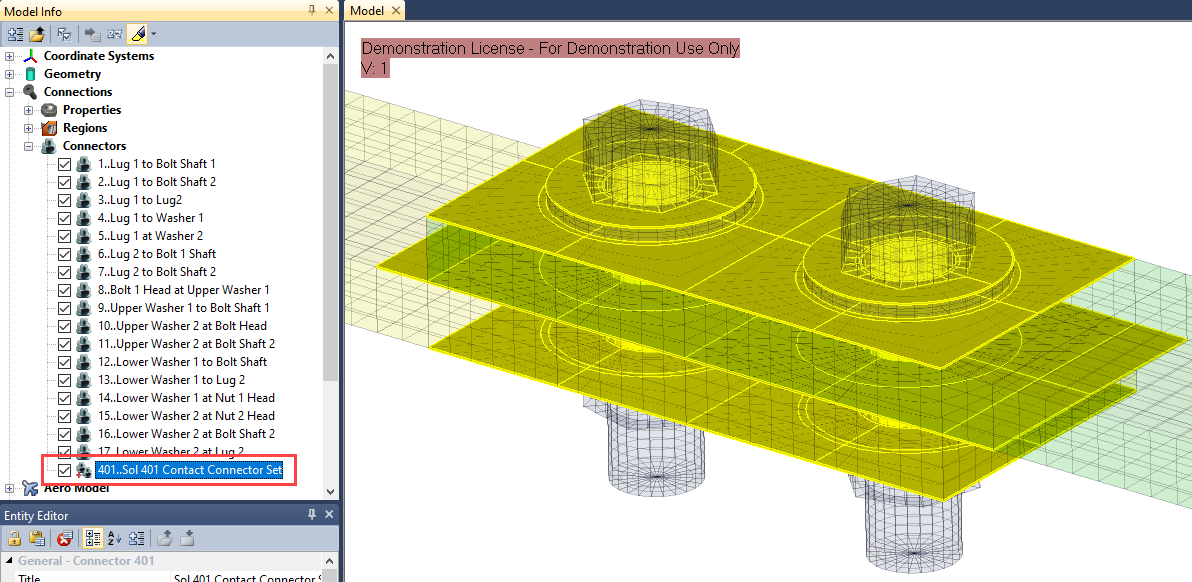
D. Сохраните свою модель Femap.
Шаг 3: Добавьте регион болта и примените нагрузку предварительного натяжения болта на эту область
- Отобразите существующий регион Bolt Region и приложите нагрузку на эту область.
A. В области информации о модели Model Info разверните узел Connection, Region и выберите 4011..Bolt 1.
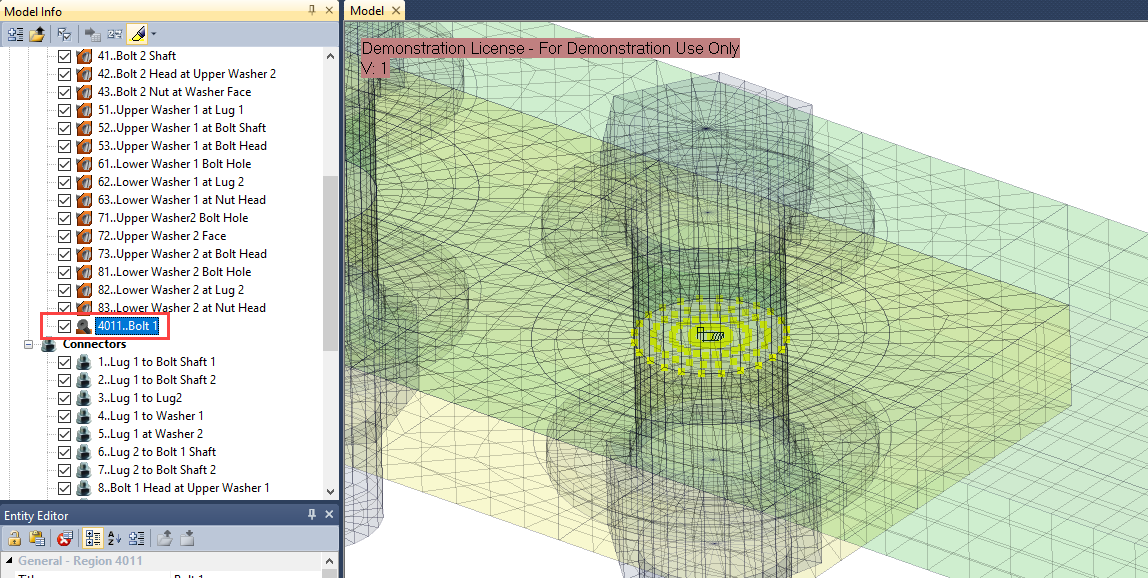
- Активируйте и отобразите группу, содержащую Bolt 2.
A. В области информации о модели разверните дерево с группами Group.
Б. Активируйте группу 4..Bolt 2, дважды щелкнув по ней левой кнопкой мыши.
C. Щелкните правой кнопкой мыши группу 4..Bolt 2 и выберите из меню Show Active Group.

- Переключите ориентацию вида на Front.
A. Щелкните левой кнопкой мыши по осям вида View Axes в графическом окне, затем выберите Front.
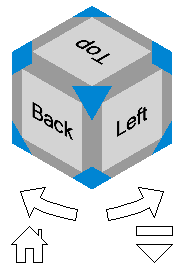
B. Щелкните левой кнопкой мыши вне видового куба для визуализации осей.
- Отключение отображения поверхностей и узлов.
A. На панели инструментов Entity Display щелкните на значки View Surfaces Toggle и View Elements Toggle.
Ваша модель должна выглядеть так, как показано ниже.
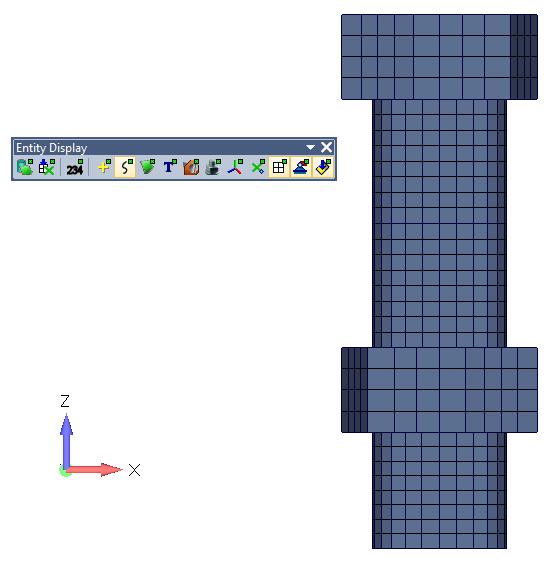
- Создайте регион Bolt Region.
A. На панели информации о модели Model Info щелкните правой кнопкой мыши объект Connection, Regions и выберите Bolt Region из меню.
Это же действие можно выполнить командой Connect, Bolt Region.
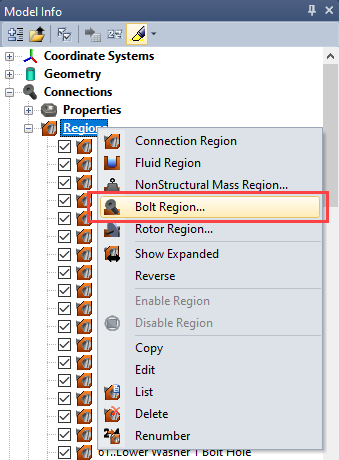
Б. В диалоговом окне Bolt Region выполните следующие действия:
- Установите идентификатор ID 4012
- Установите Title на Bolt 2
- Установите тип болта Bolt Type на Solid
- Установите Defined By для узлов Nodes
- Установите Axes Determined, как Solver
- Нажмите кнопку Add Multiple
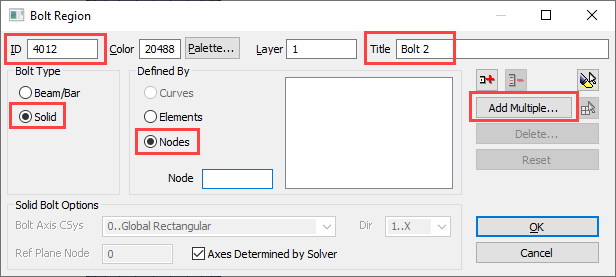
C. В диалоговом окне Entity Selection установите Method^ on Surface.
- Выберите поверхность по центру между нижней гранью головки болта и верхней гайкой.
- Нажмите значок Highlight, чтобы подтвердить свой выбор.
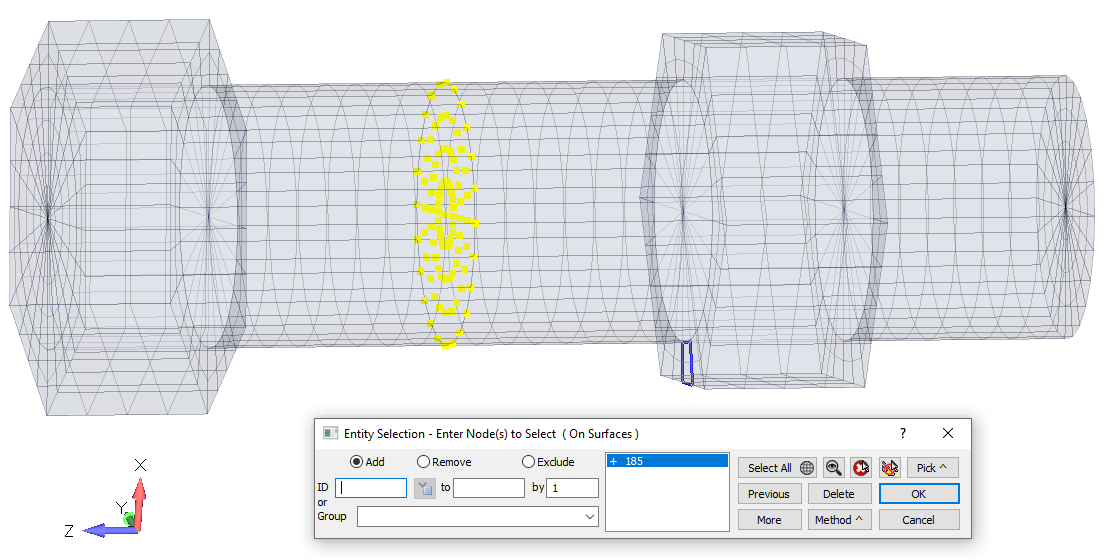
- Нажмите OK, чтобы подтвердить свой выбор и вернуться к диалоговому окну региона Bolt Region.
- Нажмите OK, чтобы завершить создание Bolt Region.
- Добавьте регион Bolt Region в группу.
А. Выберите команду, Group, Region, Using Surface.
Б. В диалоговом окне Entity Selection нажмите кнопку Previous.
Это должна быть та же самая поверхность, которую вы использовали для создания региона Bolt Region.
- Нажмите OK, чтобы добавить регион Bolt Region.
- Создайте предварительную нагрузку для Bolt 2.
A. На панели Model Info разверните Loads, 401..Bolt Preloads, Load Definitions.
B. Щелкните правой кнопкой мыши по объекту Loads Definitions и выберите Bolt Preload из меню.
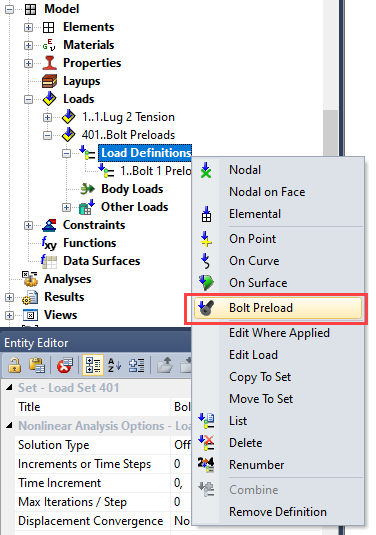
C. В диалоговом окне Create Bolt Preload выполните следующие действия:
- Установите заголовок Bolt 2 Preload
- Установите для Apply To опцию Bolt Region(s)
- Нажмите радио-кнопку General, Force
- Установите значение для предварительной нагрузки Preload: 500
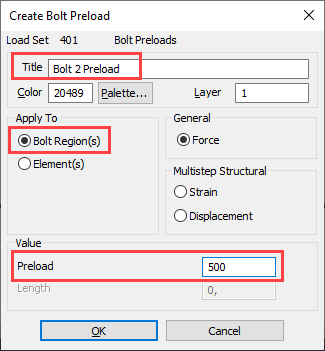
- Нажмите OK, чтобы создать предварительную нагрузку болта.
- Отобразите полную модель.
A. На панели информации о модели щелкните правой кнопкой мыши объект Groups и выберите Show Full Model из меню.
B. Увеличьте масштаб, чтобы отобразить полную модель, нажав сочетание клавиш Ctrl+А.
- Сохраните модель Femap.
Шаг 4. Создайте Multi-Step Structural Analysis Set и проанализируйте модель.
- Создайте новый набор анализа.
В этом наборе Analysis Set Вы отключите учет нелинейных свойств материала и учет больших перемещений, а также создадите два подслучая, первый для
предварительной нагрузки болтов Bolt Preload и второй для внешнего нагружения.
Вы также измените число используемых процессоров у решателя и воспользуйтесь преимуществами использования нескольких процессоров.
A. В области информации о модели щелкните правой кнопкой мыши объект Analysis и выберите Manage из контекстного меню.
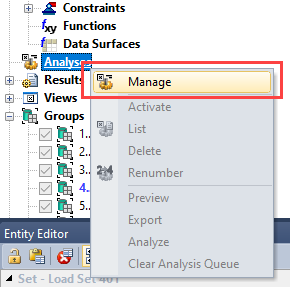
Б. В диалоговом окне Analysis Set Manager нажмите кнопку New.
C. В диалоговом окне Analysis Set выполните следующие действия:
- Установите заголовок Bolt Preload plus Lug Tensioning
- Установите для Analysis Program значение 36..Simcenter Nastran
- Установите тип анализа Analysis Type на 27..Multi-Step Structural
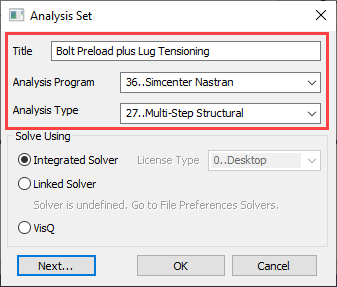
- Нажмите Next.
D. В диалоговом окне NASTRAN Executive and Solution Options, выполните следующие шаги:
- Установите для Base Filename for Analyze значение BoltPreload_plus_LugTension
- Установите количество процессоров Number of Processors: 2
- Установите память решателя Solver Memory (Mb 0=Auto): 8000
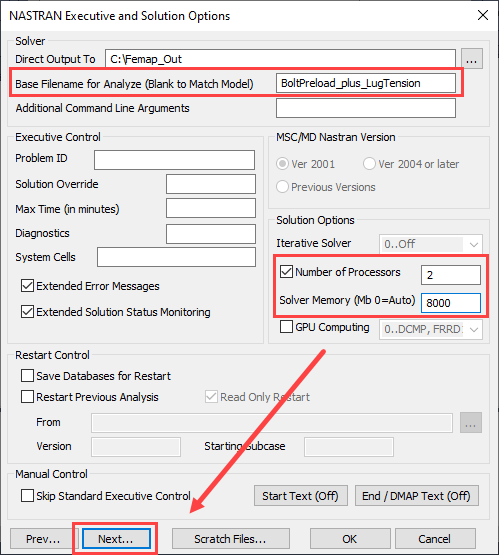
- Нажмите кнопку Next.
E. В диалоговом окне NASTRAN Bulk Data Options выполните следующие шаги:
- Установите для параметра MATNL значение "-1..Off"
- Снимите флажок для LGDISP
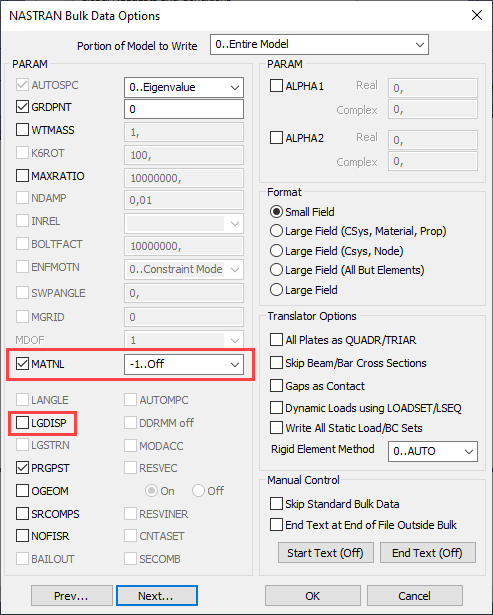
- Нажмите кнопку Next три раза, чтобы открыть диалоговое окно Master Requests and Options.
F. В диалоговом окне Master Requests and Conditions нажмите кнопку Next три раза, чтобы открыть диалоговое окно Boundary Conditions.
Обратите внимание на то, что поскольку нет активных наборов Load или Constraint, параметры первичных наборов Primary Sets установлены на None.
- Для обоих наборов контактов Contact Sets и Glue Sets, выберите None.
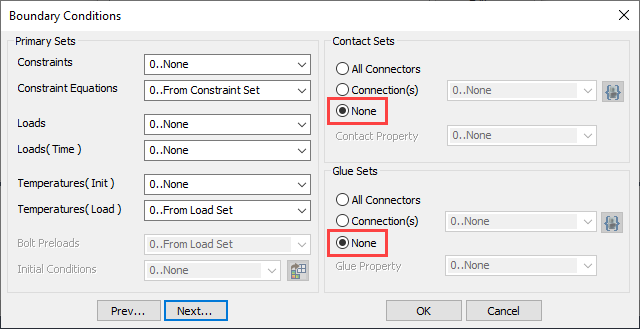
- Нажмите кнопку ОК, чтобы закрыть диалоговое окно. Это действие возвращает вас к диалоговому окну Analysis Set Manager.
- Создайте дополнительные подслучаи предварительной затяжки болтов и внешней нагрузки.
A. В диалоговом окне Analysis Set Manager щелкните No Cases Defined, затем нажмите кнопку New.
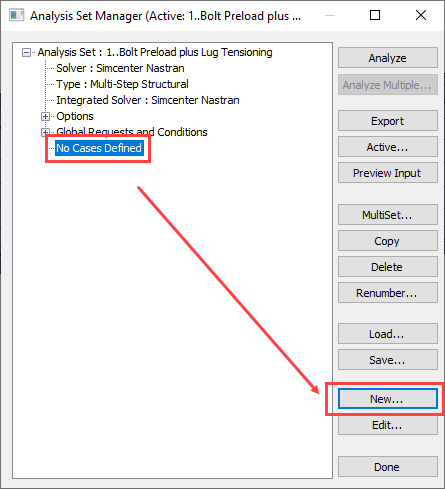
А. В диалоговом окне Analysis Case выполните следующие действия:
- Установите тип анализа Analysis Type: 29..Bolt Preload
- Установите для Subtitle: Bolt Preload.
- Выберите контроль шага, который является не зависимым (переключатель Step Control Not Sequentially Dependendent).
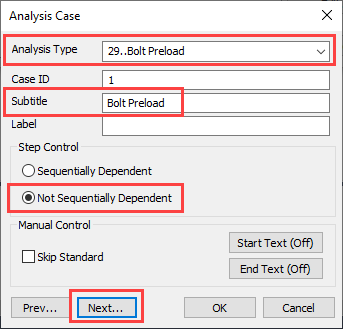
- Нажмите кнопку Next.
B. В диалоговом окне Multi-Step Control Options снимите флажок для отключения пластичности, так как этот анализ приведет к напряжениям и деформации в линейной области.
- Нажмите кнопку Contact/Bolt Preload.
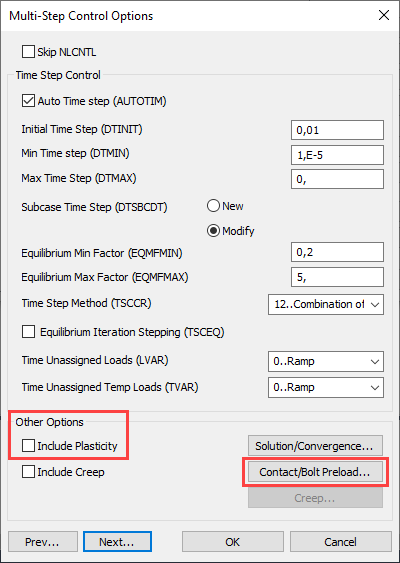
C. В диалоговом окне Contact/Bolt Preload Control Options установите значение "1" для Num Divergences for Bisection (CNTMDIV).
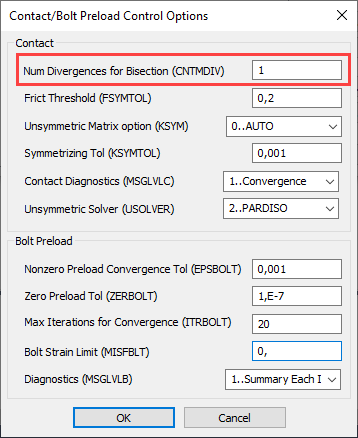
- Нажмите кнопку ОК, чтобы вернуться к диалоговому окну Multi-Step Control Options.
D. В диалоговом окне Multi-Step Control Options нажмите кнопку Next, чтобы открыть диалоговое окно Subcase 1 Time Steps.
E. Выполните следующие шаги в диалоговом окне Subcase 1 Time Steps:
- Установите время окончания End Time: 0
- Установите количество приращений Number of Increments: 10
- Установите выходную частоту вывода результатов Output Frequency равной времени окончания шага решения Solution Step End Time.

- Нажмите кнопку Next.
F. В диалоговом окне Bolt Sequence выполните следующие действия:
- Нажмите Available Bolt Preload, 401..Bolt Preloads
- Установите количество приращений Number of Increments: 10
- Нажмите кнопку добавления последовательности затяжки болтов Add Bolt Sequence.

Группа последовательности предварительной затяжки болтов Bolt Preload Sequence должна показывать количество приращений и предварительную нагрузку болтов, как показано ниже.
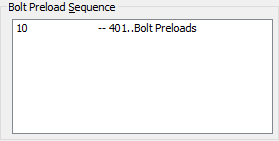
- Нажмите кнопку Next.
G. В диалоговом окне Boundary Conditions выполните следующие действия:
- Установите ограничения Constraints: 1..Lug 1
- Установите Bolt Preloads: 401..Bolt Preloads
- Нажмите переключатель Contact Sets, Connections и выберите 401..Sol 401 Contact Set

- Нажмите кнопку Next.
H. В диалоговом окне NASTRAN Output Requests включите следующие выводы:
- Displacement
- Applied Load
- Constraint Force
- Force
- Stress
- Total Strain
- Contact
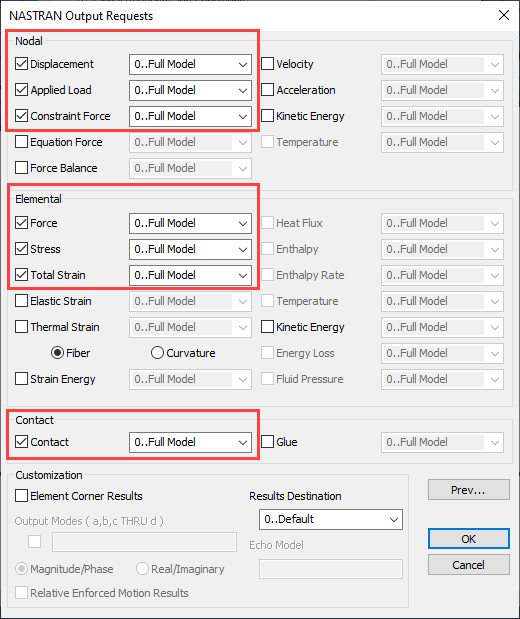
- Нажмите кнопку OK.
- Скопируйте подслучай с предварительной затяжкой болтов и измените его для применения внешней нагрузки.
A. В диалоговом окне Analysis Set Manager выберите подслучай Case: 1..Bolt Preload, затем нажмите кнопку Copy.
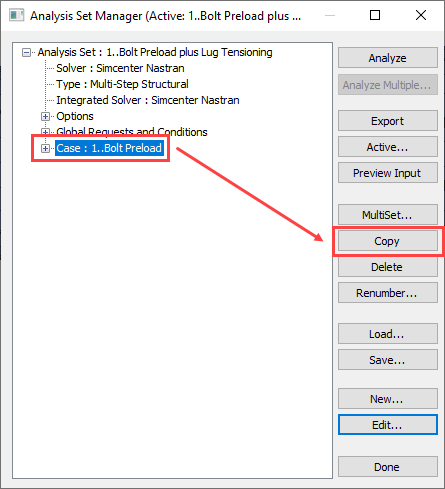
Б. В диалоговом окне Analysis Set Manager разверните второй подслучай Case 2..Bolt Preload, затем нажмите кнопку Edit.

C. В диалоговом окне Analysis Case внесите следующие изменения
- Установите тип анализа Analysis Type: 1..Static
- Установите Subtitle: Lug Tensioning
- Нажмите переключатель Step Control, Sequentially Dependent

- Нажмите кнопку Next.
D. В диалоговом окне Multi-Step Control Options щелкните кнопку Solution/Convergence.

E. В диалоговом окне Solution and Convergence Options сделайте следующие изменения:
- Установите Solver (SOLVER) на 2..MUMPS, так как это рекомендуемый решатель при использовании параллельной обработки решения
- Снимите флажок с термической нагрузкой Thermal Strain Loading (THRMST)
- Установите для матрицы жесткости материала Material Stiffness Matrix (STFOPTN) значение 1..Elastic Stiffness, так как мы предполагаем, что материал будет вести себя линейно на протяжении всего анализа
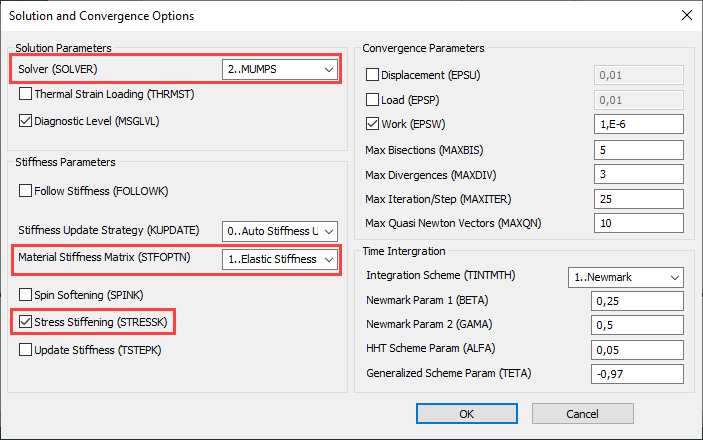
- Нажмите кнопку ОК, чтобы вернуться в диалоговое окно Multi-Step Control Options.
F. В диалоговом окне Multi-Step Control Options нажмите Next.
G. В диалоговом окне Subcase 2 Time Steps сделайте следующие изменения:
- Установите время окончания End Time: 1.0
- Установите выходную частоту вывода результатов Output Frequency: Requested Increments
- Установите выходной инкремент Output Increment: 1

- Нажмите кнопку Next.
H. В диалоговом окне Boundary Conditions установите для Loads значение 1.Lug 2 Tension, затем нажмите кнопку ОК, чтобы завершить редактирование подслучая и настроек Analysis Set.
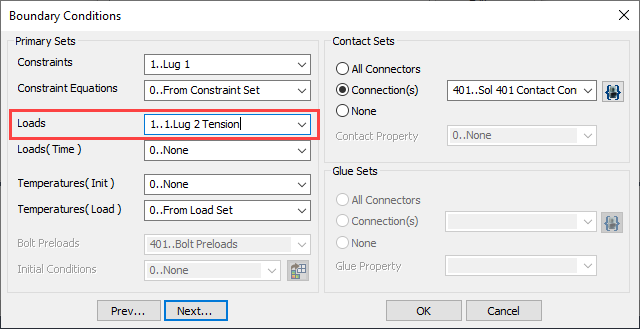
- Сохраните свою модель Femap.
Шаг 5: Выполните расчет и просмотрите результаты анализа.
- Выполните расчет.
A. На панели информации о модели Model Info щелкните правой кнопкой мыши на Analysis Set, который Вы только что создали и выберите Analyze из меню.
Этот анализ должен занять менее 10 минут и зависит от ПК, на котором Вы выполняете анализ.
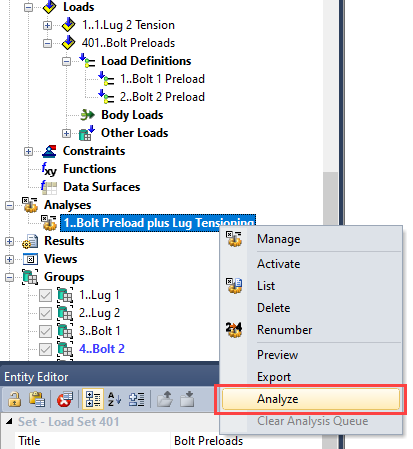
B. Когда анализ будет завершен, закройте Simcenter Nastran Analysis Monitor.
- Активируйте и отобразите группу, показывающую заднюю половину сборки.
A. На панели информации о модели Model Info дважды щелкните группу 10..Rear Half для активации.
Б. Опять же, в области информации о модели, щелкните правой кнопкой мыши на любую из групп и выберите из меню Show Active Group.

- Отобразите результаты напряжений фон Мизеса для подслучая преднагружения болтов.
A. Активируйте PostProcessing Toolbox.
Б. В PostProcessing Toolbox ’s Contour Tool установите выходной набор Output Vector на 1..Case 1 Time 1.
- Установите выходной вектор Output Vector: 60031..Solid Von Mises Stress
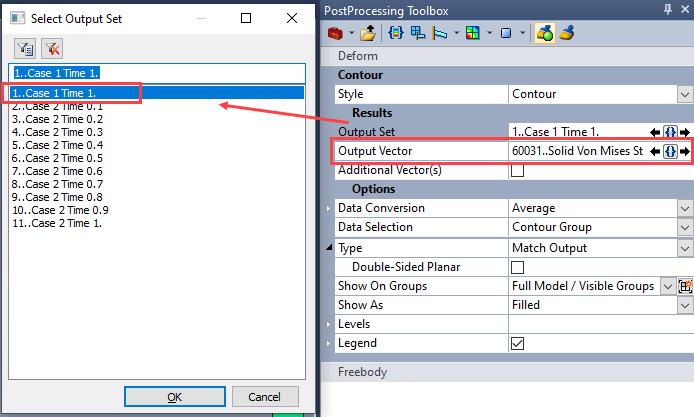
Ваша модель должна выглядеть, как показано ниже.
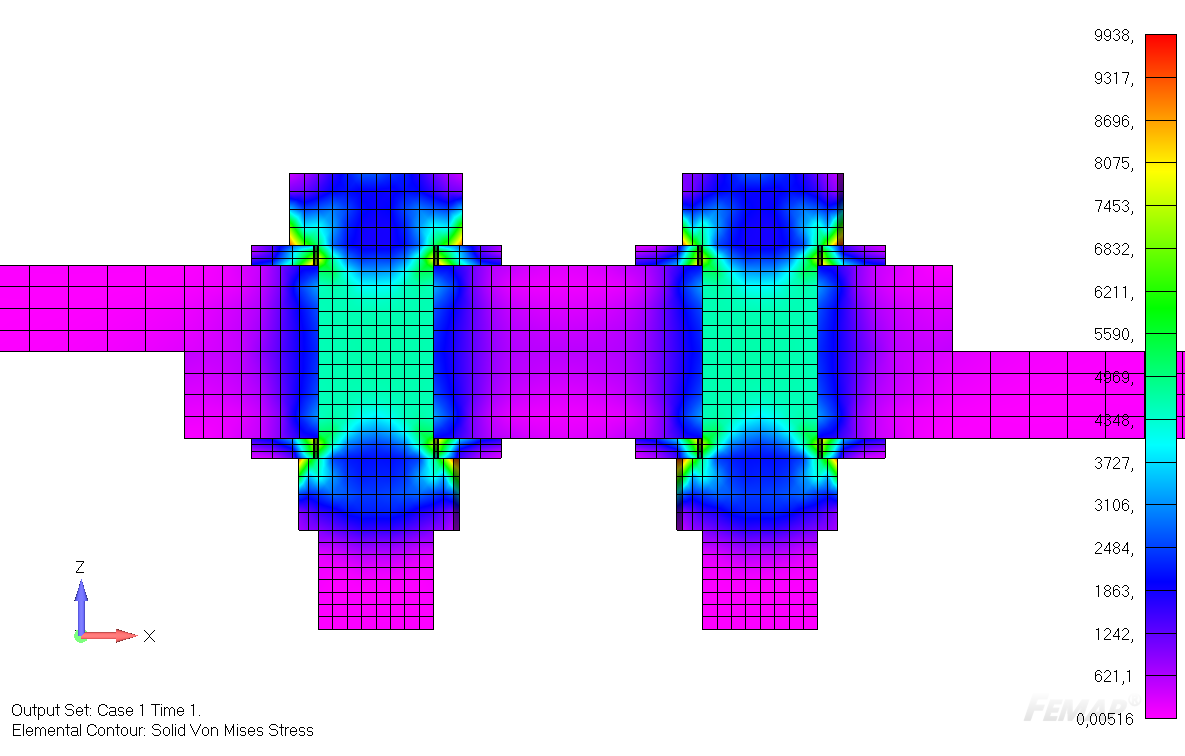
- Покажите результаты деформированного состояния.
A. В наборе инструментов Deform в PostProcessing Toolbox установите для Style значение Deformed.
- Установите выходной набор Output Set: 11..Case 2 Time 1.
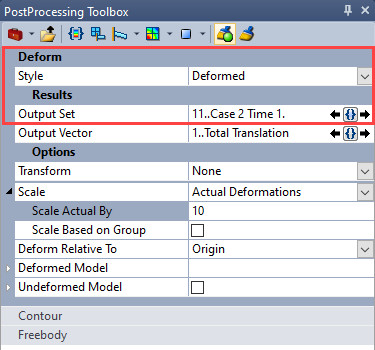
Обратите внимание, что масштаб Scale установлен на фактические деформации Actual Deformations увеличенные в 10 раз.
- Увеличьте зону вокруг двух болтов.
Обратите внимание, что напряжение на углу болта, где он контактирует с верхней шайбой выше из-за внешней нагрузки.
- Сохраните модель и закройте Femap.
Siemens Femap with NX Nastran - это высокопроизводительное моделирование, которое значительно сокращает число натурных испытаний и ускоряет вывод изделия на рынок.

- Доказанные, эффективные возможности моделирования и анализа, которые решают сложные инженерные задачи
- CAD независимая среда моделирования методом конечных элементов, которая может работать напрямую с любыми форматами САПР без использования нейтральных форматов
- Лучший пре/постпроцессор на рынке для решателей Nastran
- Часть портфолио Simcenter
Попробуйте Siemens Femap и познакомьтесь с самыми современными возможностями моделирования в пре-/постпроцессоре Femap вместе с вычислительными возможностями ведущего в отрасли решателя Simcenter Nastran.
Посмотрите, как эти комплексные приложения для моделирования и анализа могут помочь Вам сэкономить деньги и сократить время выхода изделия на рынок благодаря оптимизированным проектам, уменьшению числа прототипов и натурных испытаний.
По этой ссылке Вы получите доступ к полной версии Siemens Femap: Base Module с дополнительным модулем Dynamic Response. Нет ограничений по количеству сохранений, размерам моделей или другим факторам, которые ограничивают Вашу способность моделировать и анализировать готовые проекты изделий.





.svg)


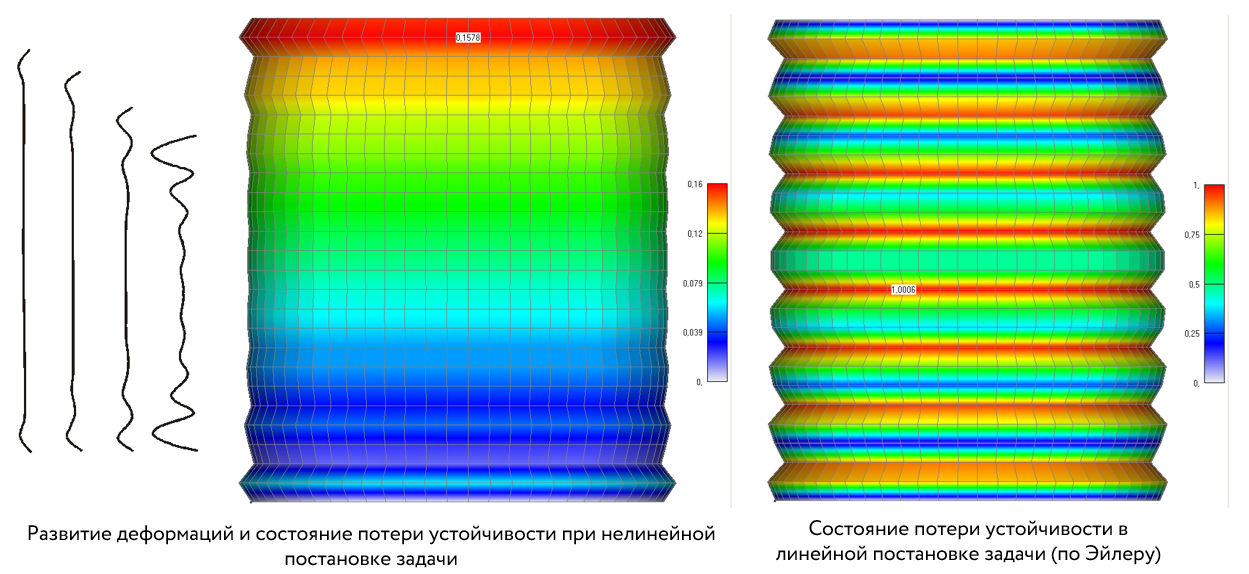




























.jpg)
.jpg)



